来源:www.xinmaotao.net 时间:2022-08-31 13:15
有很多用户都知道,在win7系统中有一个自带的多媒体播放器就是windows media center,这款多媒体播放器是比较简单的播放器,相对于其他的播放器,其使用的用户并不是很多,所以很多用户都想要禁用它,那么win7系统如何禁用windows media center播放器呢?今天新毛桃u盘装系统为大家分享win7系统禁用windows media center播放器的操作教程。
禁用windows media center方法介绍:
1、打开开始菜单,在开始菜单搜索框中输入编辑组,在上方的搜索结果中点击这个编辑组策略程序;如图所示:
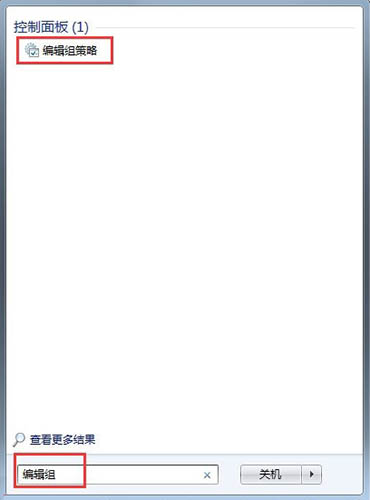
2、在工具左边导航栏中,点击管理模板,右边出现一个Windows组件,双击这个选项;如图所示:
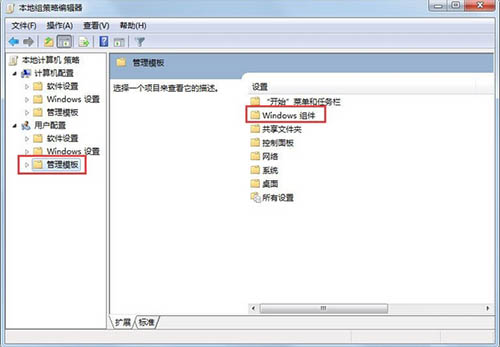
3、在Windows组件中,向下拉动进度条,找到Windows Media Center的选项,用鼠标左键双击这个选项;如图所示:
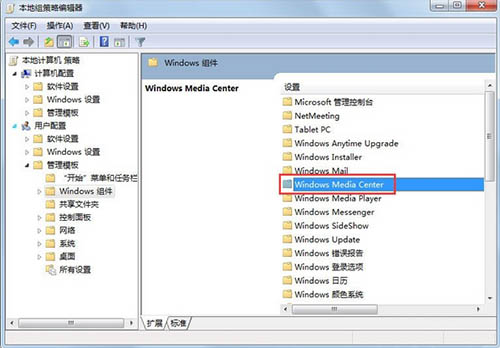
4、双击之后出现了一个不允许运行Windows Media Center选项,再次用鼠标左键双击它;如图所示:
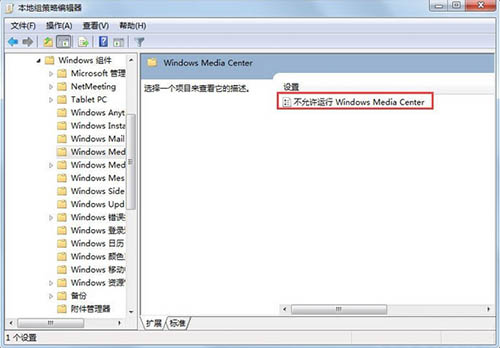
5、在弹出的具体设置界面中,点选已启用这个选项,点击确定,退出设置界面;如图所示:
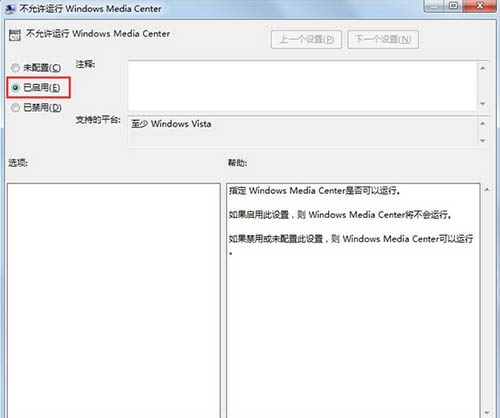
6、关闭组策略的主界面即可。
关于win7系统禁用windows media center播放器的操作教程就为小伙伴们介绍到这边了,如果用户们不知道怎么禁用windows media center播放器,可以尝试以上方法步骤进行操作哦,希望本篇教程能够帮到大家,更多精彩教程请关注新毛桃官方网站。
责任编辑:新毛桃:http://www.xinmaotao.net